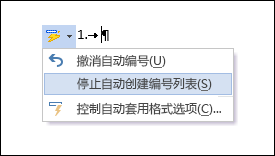注意: 本文已完成其工作,随后将不再使用。 为防止出现“找不到页面”问题,我们将删除已知无效的链接。 如果创建了指向此页面的链接,请删除这些链接,以便与我们一起为用户提供通畅的 Web 连接。
若要将文本行转换为编号列表,请选择列表,然后在“开始”选项卡上的“段落”组中,单击“编号”。 每行或每个段落会成为一个编号项。
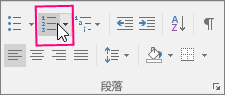
从空白页面开始?
-
将光标放在需要编号列表的位置。
-
在“开始”选项卡上的“段落”组中,单击“编号”旁边的箭头。
-
选择编号样式,然后开始输入内容。
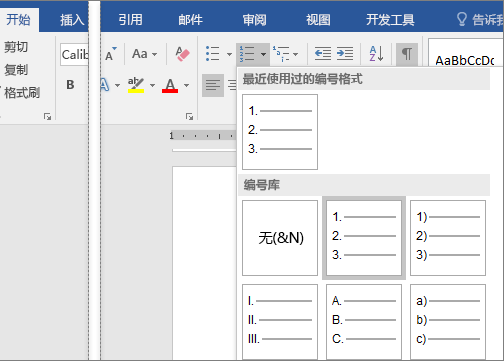
-
每次需要一个新的项时按 Enter,或按两次 Enter 结束编号列表。
提示:
-
当你以星号或编号 1.开始创建一个段落时,Word 会假设你要开始创建项目符号或编号列表并显示“自动更正选项”按钮。 如果你不想将文本转换为列表,请单击该按钮,然后单击“停止自动创建编号列表”。
-